Tutti i computer e i dispositivi mobile permettono di salvare la password della connessione Wi-Fi, per evitare di doverla reinserire a ogni nuovo collegamento. Se la password è memorizzata, il computer si connette automaticamente alla rete quando si trova nella zona di copertura, senza che l’utente debba fare nulla. Ma questa comoda funzione può rivelarsi un’arma a doppio taglio: se si digita la password solo alla prima connessione e non la si salva da qualche altra parte (per esempio in un password manager come l’ottimo freeware Keepass), quasi certamente non la si ricorderà più quando si dovrà comunicarla a un amico o a un collega, oppure al momento di cambiare Pc.
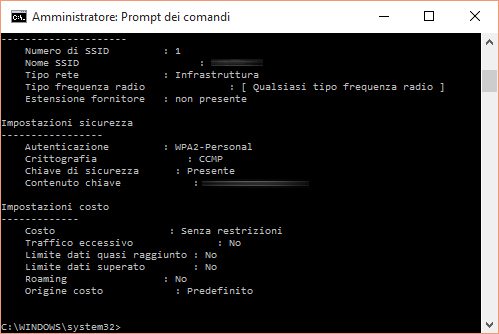
Esiste però un semplice comando Windows che permette di recuperare questa informazione, senza neppure costringere a scaricare e installare utility di terze parti. Vediamo come usarlo. Per prima cosa aprite il prompt dei comandi in modalità amministratore: digitate cmd nella casella di ricerca del menu Start oppure nel motore di ricerca interno di Windows 8 (accessibile con la scorciatoia da tastiera Windows+S). Fate clic destro sul risultato Prompt dei comandi e selezionate la voce Esegui come amministratore nel menu contestuale. Fate clic su OK nella finestra del Controllo Account Utente per raggiungere finalmente l’interfaccia a riga di comando. Dovrete poi scoprire il nome della rete Wi-Fi a cui siete connessi. Se non lo ricordate, spostate il cursore del mouse sull’icona della rete Wi-Fi, presente nell’area di notifica della barra delle applicazioni: dopo qualche istante il nome della rete verrà mostrato nel tooltip dell’icona.
Tornate poi alla finestra del prompt dei comandi e digitate:
netsh wlan show profile name=<nome_rete> key=clear
Nella sezione Impostazioni sicurezza troverete la voce Contenuto chiave, che riporta in chiaro la password della rete selezionata.





